装机高手告诉你如何让电脑运行更快
- 时间:2017年10月06日 04:40:10 来源:魔法猪系统重装大师官网 人气:5817
即便当今时代已经更新到了win10也会因为新系统的诸多bug和不兼容等问题导致了电脑的运行速度变慢,直接影响着大家的体验和使用,但是随着时间的推移,电脑往往就变得卡顿起来,如何让电脑运行更快是我们必备的经验,小编就如何让电脑运行更快的经验告诉大家。
刚买的电脑,用起来运行的多流畅呀,但是用久了,速度就渐渐的跟不上了,严重的可能会影响我们的正常使用那么有没有办法使得我们的电脑运行更快呢?有的,用对了方法,我们就1可以让我们的电脑运行变快。
如何让电脑运行更快图文解说
点击开始按钮,选择“控制面板”。

电脑运行截图(1)
打开“控制面板”界面。
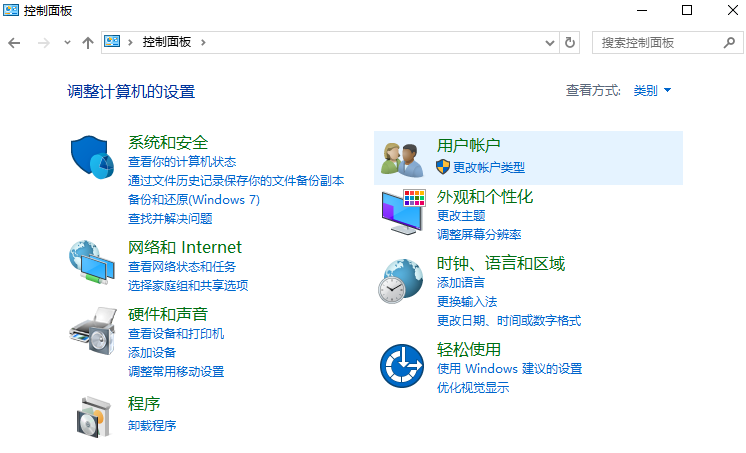
电脑运行截图(2)
将查看方式更改为“大图标”查看方式
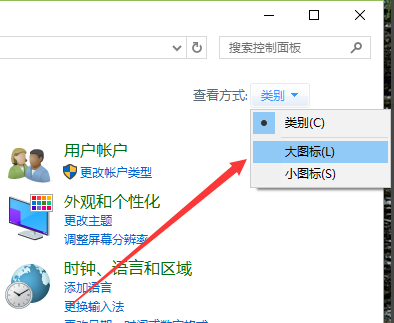
电脑运行截图(3)
找到并点击“系统”选项。
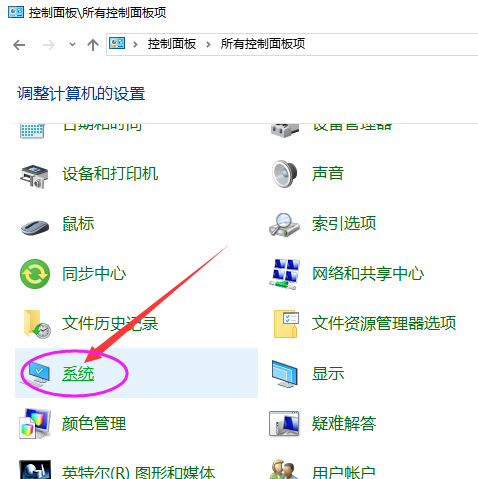
电脑运行截图(4)
打开的系统选项界面中,找到并点击“高级系统设置”
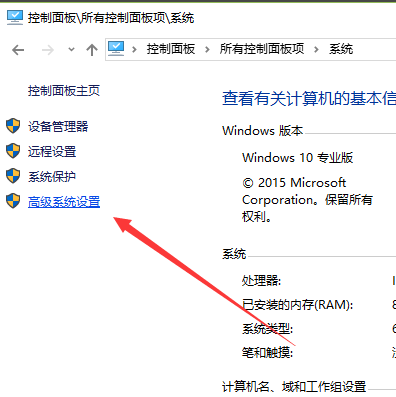
电脑运行截图(5)
打开的“系统属性”界面,点击“高级”选项,点击性能选项下的“设置”按钮
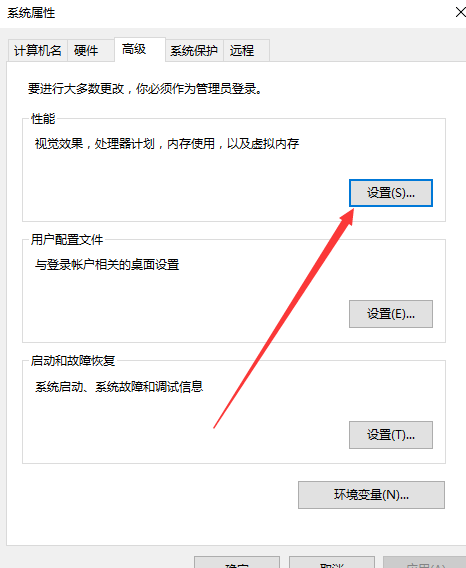
电脑运行截图(6)
在“视觉效果”选项卡下,可以看到“让Windows选择计算机的最佳设置、调整为最佳外观、调整为最佳性能以及自定义”四个选项
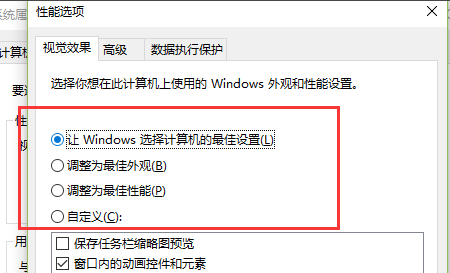
电脑运行截图(7)
选择“调整为最佳性能”,选择“调整为最佳性能”,点击“确定”按钮。
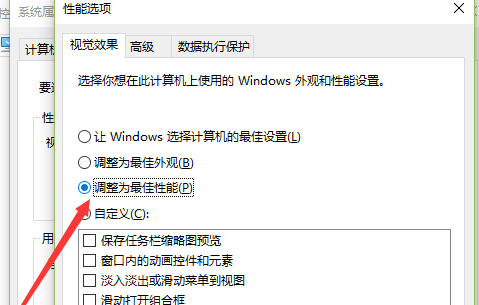
电脑运行截图(8)
以上就是如何让电脑运行更快的操作了。有更好的解决方法也可以跟小编说哦。
上一篇:装机高手告诉你蓝屏代码大全
下一篇:装机高手告诉你电脑配置怎么看









